win7如何修改磁盘卷标?win7修改磁盘卷标方便管理资料的方法
更新日期:2023-08-25 11:25:53
来源:转载
手机扫码继续观看

电脑安装上win7旗舰版系统后每个磁盘都会卷标,这些卷标都是随意标注的,对于查找文件来说不是很便利。所以,为方便管理资料,一些以后想要对磁盘卷标进行修改,有什么简单的办法可以修改磁盘卷标?此文就为大家分享注册表修改磁盘卷标的具体方法。
具体步骤如下:
1、使用win+r,直接打开“运行”窗口,并输入regedit,回车。

2、然后可以按序点击展开“HKEY_LOCAL_MACHINE\SOFTWARE\Microsoft\Windows\CurrentVersion \Explorer\DriveIcons”。

3、接着可以右击DriveIcons,直接选择新建-项,命名为D。
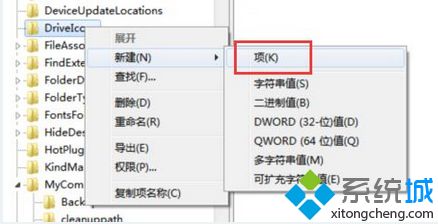
4、这个时候可以在D项中,直接右击选择新建-项,命名为DefaultLabel。

5、最后只要点击右侧默认,并在窗口中,在数值数据里面输入要命名的名称,点击确定就行了。
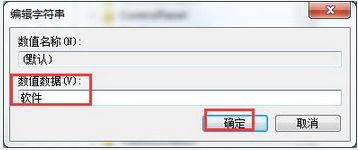
综上所述,便是注册表修改磁盘卷标的具体方法,如果朋友们遇到类似的情况,根据此文的步骤来进行操作。
该文章是否有帮助到您?
常见问题
- monterey12.1正式版无法检测更新详情0次
- zui13更新计划详细介绍0次
- 优麒麟u盘安装详细教程0次
- 优麒麟和银河麒麟区别详细介绍0次
- monterey屏幕镜像使用教程0次
- monterey关闭sip教程0次
- 优麒麟操作系统详细评测0次
- monterey支持多设备互动吗详情0次
- 优麒麟中文设置教程0次
- monterey和bigsur区别详细介绍0次
系统下载排行
周
月
其他人正在下载
更多
安卓下载
更多
手机上观看
![]() 扫码手机上观看
扫码手机上观看
下一个:
U盘重装视频










